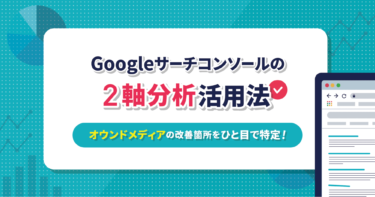構造化データのマークアップによるWebサイトのリッチリザルト表示が進んでいます。構造化データのマークアップは最近ではBtoB向けWebサイトでも実装されています。
そこで本記事では、「動画」の構造化データのメリットや実装手順を事例とともに解説します。
※ FAQ(よくある質問)の構造化データのマークアップ方法が気になる方はこちら
構造化データでマークアップするとはどういうこと?
構造化データとは、HTMLページの情報を検索エンジンが理解しやすいように、検索エンジンが理解できる言葉でタグづけしたもののこと。専門用語では、理解できる言葉のことを「記述方法」、タグづけのことを「マークアップ」といいます。
Googleは構造化データを提供してもらうことで、該当ページをより正確に理解できるようになります。Googleがサポートしている記述方法はの3種類ありますが、GoogleはJSON-LDの使用を推奨しています。
- JSON-LD(ジェイソン・エルディー)
- microdata
- RDFa
※ 参考:構造化データの仕組みについて|Google検索セントラル
動画を構造化データで実装するメリット
動画の構造化データを実装するメリットは2つです。
1. 検索エンジン(クローラー)がページ情報を理解しやすくなる
他の構造化データ実装にもいえますが、クローラーがサイトの内容を理解しやすくなるため、関連性がある場合に表示されやすくなったり、Googleアシスタントなどさまざまな検索機能の対象になったりします。
2. 検索結果画面がリッチになり、クリックされやすくなる可能性がある(リッチリザルトが表示される)
動画の構造化データをマークアップすることで、リッチリザルトが表示される可能性があります。視覚的に目立つようになるので、クリックされやすくなる可能性があります。
※ 構造化データのマークアップはSEOの順位に直接的な影響を与えません。あくまでも検索結果表示の見え方が変わるのみ、順位向上にはつながりません。
※ YouTubeにアップロードした動画は既に構造化されています。従って、WebページにYouTube動画を埋め込む場合は、構造化マークアップは不要です。(徹底したい方は、構造化データも記述するとよいですが、手間がかかるのでおすすめしません)
構造化データの種類は30種類以上
Googleで規定されている構造化データ(リッチリザルト)の種類は30種類以上。
よくある質問(FAQ)の他にも、BtoBで使われやすいものは5つあります。
- パンくずリスト
該当ページがWebサイトのどこに位置するかを示すことができる - よくある質問(FAQ)
特定のトピックに関する質問と回答の一覧を掲載できる - Article(記事・著者名)
サムネイルより大きな画像を添えた見出しテキストなど、トップニュースのカルーセルやリッチリザルトの機能で表示される - Event
展示会やセミナーなどのイベントをリスト表示することができる - ハウツー(How-to)
一連のステップを順を追って説明するもの。動画、画像、テキストを利用可能 - Video(動画)
検索結果に表示される動画情報。動画の再生、動画セグメントの指定、コンテンツのライブストリームもできる
その他の種類は、Google検索セントラル内の検索ギャラリーで確認できます。
【コピペできるJSON-LDサンプルコード付】構造化データの実装方法と注意点、TIPS
動画の構造化データ実装方法について解説します。
Googleが推奨しているJSON-LDでのサンプルコードを用意しました。このコードをコピーして変動箇所を埋めると完成します。
JSON-LDでのマークアップ方法
キーモーメントの設定をする場合としない場合のサンプルを用意しました。
下記サンプルでは水色の表示箇所がキーモーメント設定されている状態です。
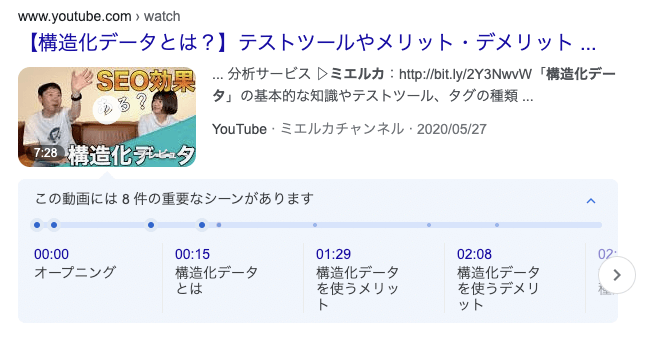
キーモーメントを設定する場合
<script type="application/ld+json">
{
"@context": "http://schema.org",
"@type": "VideoObject",
"name": "動画のタイトル",
"description": "動画の説明文",
"thumbnailUrl": "https://www.example.com/thumbnail.jpg",
"uploadDate": "2018-11-01T08:00:00+09:00",
"duration": "PT1M33S",
"contentUrl": "http://www.example.com/video123.flv",
"embedUrl": "http://www.example.com/videoplayer.swf?video=123",
"interactionCount": "2347",
"hasPart": [{
"@type": "Clip",
"name": "オープニング",
"startOffset": 00,
"url": "http://www.example.com/example?t=0"
},
{
"@type": "Clip",
"name": "セクション1",
"startOffset": 20,
"url": "http://www.example.com/example?t=20"
}]
}
</script>※ “hasPart”以降が、キーモーメント設定用のコードです
※ 最後の” } “の後には” , “が要りません。よくある間違いなので気をつけましょう
キーモーメントを設定しない場合
<script type="application/ld+json">
{
"@context": "http://schema.org",
"@type": "VideoObject",
"name": "動画のタイトル",
"description": "動画の説明文",
"thumbnailUrl": "https://www.example.com/thumbnail.jpg",
"uploadDate": "2018-11-01T08:00:00+09:00",
"duration": "PT1M33S",
"contentUrl": "http://www.example.com/video123.flv",
"embedUrl": "http://www.example.com/videoplayer.swf?video=123",
"interactionCount": "2347"
}
</script>※ 最後の” } “の後には” , “が要りません。よくある間違いなので気をつけましょう。
おもな項目をかんたんに解説
動画(VideoObject)構造化データ
| 項目 | 必須・任意 | 説明 | 備考 |
| name | 必須 | 動画のタイトル | |
| description | 必須 | 動画の説明 | |
| thumbnailURL | 必須 | 動画のサムネイルのURL | |
| uploadDate | 必須 | 動画の公開日時 | 「ISO 8601 形式」のフォーマットで記載します YYYY-MM-DDThh:mm:ss+09:00 |
| duration | 推奨 | 動画の長さ | 「ISO 8601 形式」のフォーマットで記載します 例:PT1M33S |
| contentURL | 推奨 | 動画のURL | |
| embedURL | 推奨 | 動画プレイヤーを指定するURL | YouTube以外の場合に使用する項目です |
| hasPart | 推奨 | キーモーメントがある場合はこのプロパティ内にClipプロパティを記載する |
Clip構造化データ
| 項目 | 必須・任意 | 説明 | 備考 |
| startOffset | 動画の先頭からの秒数で表したクリップの開始時間 | ||
| url | 必須 | クリップの開始時刻を指定するURL | 例: “url”:”https://www.example.com/example?t=120“ |
※ 詳しくは「Google検索セントラルのコンテンツガイドライン」を参照ください
「動画の長さ」のマークアップにご注意
長さは、ISO8601規格の形式で入力しなければなりません。
「10分」と記載するとエラーになるのでご注意ください。
形式を解説すると、
Pは、期間表現の開始時に配置される期間指定子(期間)のこと
Yは、年数の値に従う年の指定子のこと
Mは、月数の値に従う月の指定子のこと
Wは、週数の値に従う週指定子のこと
Dは、日数の値に従う日指定子のこと
Tは、表現の時間コンポーネントに先行する時間指定子のこと
Hは、時間数の値に続く時間指定子のこと
Mは、分数の値に続く分指定子のこと
Sは、秒数の値に続く2番目の指定子のこと
つまり、「1分30秒」の場合は「PT1M33S」と記載します。
コードを実装したら公開前に検証しよう
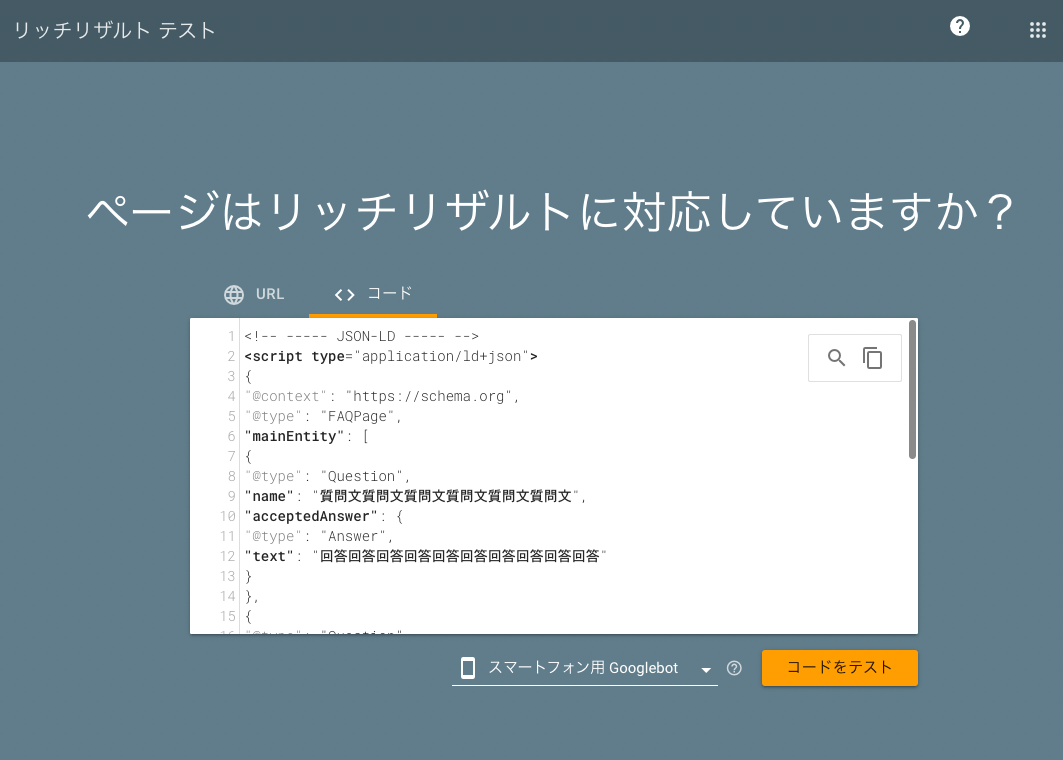
マークアップしたら、公開前にGoogle公式「リッチリザルトテスト」で検証しましょう。
動画の該当コードだけを貼り付け、[コードをテスト]をクリックしてテストできます。エラーが出たら修正します。
公開したら、Search Consoleで「インデックス登録をリクエスト」をする
公開したら数日から2週間程度で確認できますが、早く確認したい場合は、Google SearchConsoleの[URL検査]画面から[インデックス登録をリクエスト]をクリックしましょう。動画が検出されインデックス登録されると、URL検査結果に「動画」が表示されます。クリックすると、Googleに認識されている構造化データの中身を確認できます。
なお、インデックス登録のリクエストから反映までは数日程度かかります。
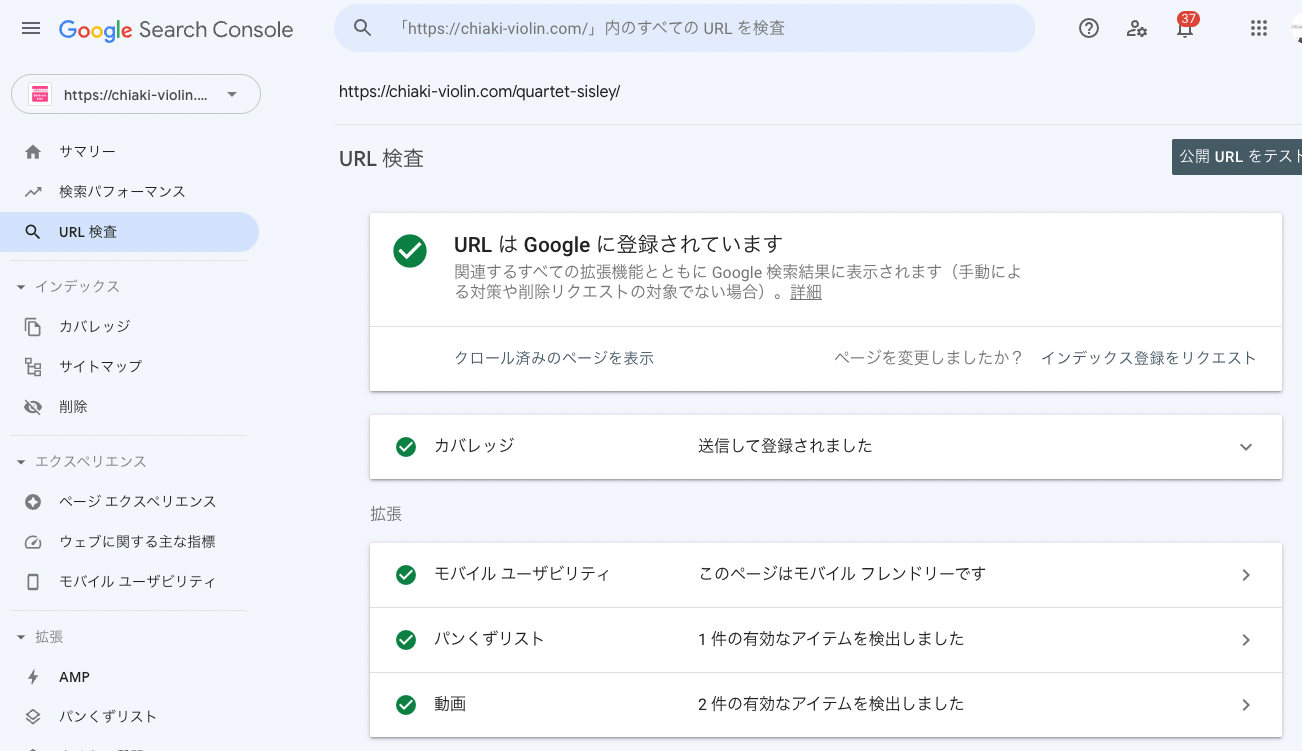

【参考】YouTube動画でキーモーメントを設定する方法は?
YouTubeでキーモーメントを設定する方法はかんたんです。
YouTube Studioの動画編集画面の「説明」欄に、タイムスタンプとタイトルを追記するだけ。
▼目次▼
00:00 オープニング
00:15 セクション1
01:20 セクション2注意点は、
- リストの最初のタイムスタンプは 00:00 で始まるようにします
- 3 つ以上のタイムスタンプを昇順でリストする必要があります
- 動画チャプターの最短の長さは 10 秒です。
※ 詳しくは「YouTubeヘルプの動画チャプター」を参照ください
よくある質問
- Q. 動画の構造化データを実装すると、SEOで順位向上に繋がりますか?
- A. 構造化データ自体は一般的に、ランキング向上につながる要素ではありません。動画の構造化マークアップはYouTube以外にアップロードしている動画については有効です。Googleに認識されやすくなり検索結果に表示される可能性があります。(YouTubeにアップロードした動画は既に構造化されています)また、構造化データがあると Google がページの内容を理解しやすくなるため、関連性がある場合に表示されやすくなったり、さまざまな検索機能の対象になったりします。
※ Google公式サイトより引用
- Q. 制作会社に実装を依頼する場合、どのように指示すればよいですか?
- A. 次のような文言でご依頼ください。
「動画は、構造化データの実装もお願いします」
- Q. マークアップしても検索結果に表示されないことはありますか?
- A. 動画の構造化データは100%表示されるわけではありません。また、違反やマークアップミスがなくても表示されるか否かはGoogleが判断するのでアンコントローラブルです。
※参考 :構造化データに関する一般的なガイドライン
まとめ
動画の構造化データ(JSON-LD)でのマークアップ方法、メリットや注意点を解説しました。BtoBにおいては、動画をYouTubeにアップロードせずに他の動画プレイヤーを使用しているWebページの場合に、構造化データでのマークアップを行うことをおすすめします。
Webサイトのコラム記事を効率的に書くためのテンプレートや記事コンテンツのSEOを成功させる方法は次の記事で確認できます。